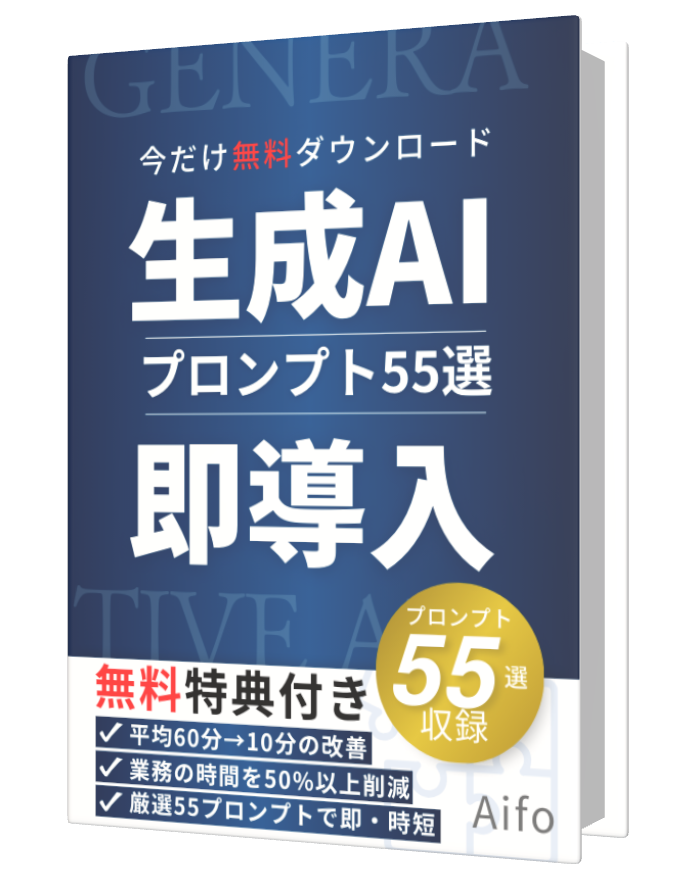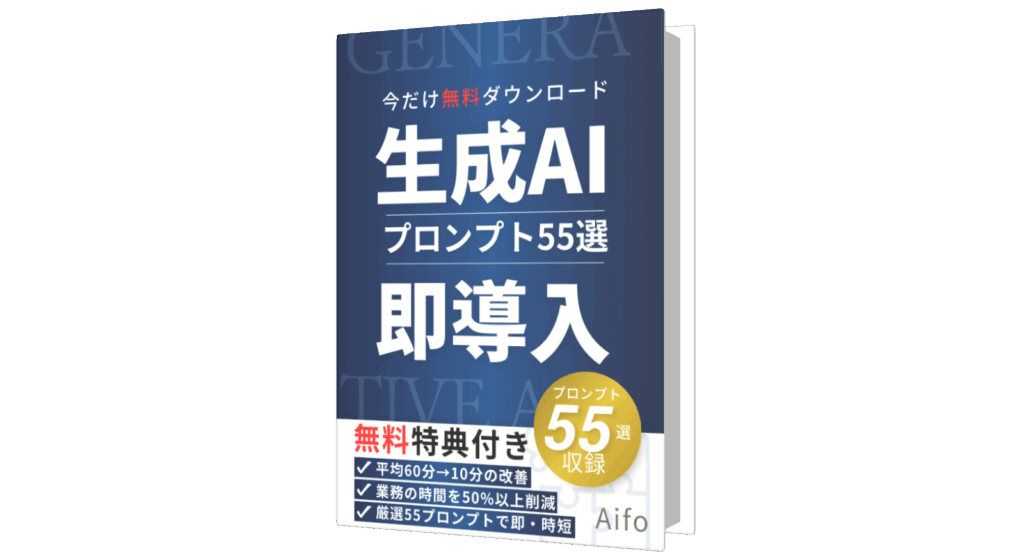ChatGPT 4oがテキストでの質問応答に非常に優れていることは、すでにご存知の方も多いでしょう。しかし、その能力はテキスト対話だけにとどまりません。GPT-4oは、よりインタラクティブで、私たちの作業を強力にサポートしてくれる高度な機能をいくつも備えています。
「ChatGPTと普通に話せるって本当?」
「最新の情報を調べてもらうにはどうすれば?」
「Excelのデータを分析させたり、グラフを作ってもらったりできる?」
「Canvasっていう新機能は何?」
この記事では、ChatGPT 4oをさらに深く使いこなしたいあなたのために、以下の4つの主要な高度機能について、具体的な使い方と活用術を分かりやすく解説します。
- リアルタイム音声会話 (Voice Mode): まるで人間と話すようにAIと対話
- Web検索 (Browse): 最新情報へのアクセスと回答への反映
- 高度なデータ分析 (Advanced Data Analysis / 旧Code Interpreter): ファイルをアップロードして分析・可視化
- ChatGPT with Canvas: インタラクティブなホワイトボードでの共同作業 (提供状況要確認)
これらの機能をマスターすれば、ChatGPT 4oは単なるテキスト生成ツールを超え、あなたの思考のパートナー、あるいは有能なデジタルアシスタントとして、さらに活躍してくれるはずです。基本的な使い方に慣れた方は、ぜひ次のステップに進んでみましょう。
目次
機能1:リアルタイム音声会話(Voice Mode)
まるでSF映画のように、AIと自然な音声で会話できるのが「Voice Mode」です。GPT-4oの高速応答と表現力豊かな音声合成により、驚くほどスムーズな対話体験が可能になりました。
音声会話モードとは?
テキストを介さず、あなたの声で質問し、ChatGPTが音声で応答する機能です。GPT-4oでは、応答までの遅延が大幅に短縮され、会話のテンポが非常に自然になりました。さらに、声のトーンや感情を認識し、応答音声にも感情を込めることができるとされています。
使い方(主にスマホアプリ)
現在、リアルタイム音声会話機能は、主にChatGPT公式のスマートフォンアプリ(iOS/Android)で利用できます。
- アプリを開く: ChatGPTアプリを起動します。
- 音声モード開始: チャット画面の右下(または入力欄横)にあるヘッドフォンアイコンをタップします。
- 会話開始: マイクがオンになり、話しかけることができます。話し終えると、ChatGPTが応答を開始します。会話を中断したい場合は画面をタップ、終了したい場合は「×」ボタンをタップします。
- 声の選択: 設定メニューから、応答するAIの声の種類(複数用意されています)を選択・変更できます。
【体験談】実際に音声会話を使ってみた感想とコツ
初めて使うと、その応答の速さと自然さに驚くはずです。本当に誰かと電話しているような感覚になります。コツとしては、はっきりと、少し長めに話すと認識されやすいようです。また、AIが話している途中で割り込んで話し始めることも可能です。最初は少し戸惑うかもしれませんが、慣れると非常に便利です。
活用例
- 外国語学習: ネイティブスピーカーと会話練習をするように、発音や言い回しを学べます。
- アイデアの壁打ち: 思いついたアイデアを声に出して話しかけ、AIからのフィードバックや新たな視点を得る。
- ハンズフリー操作: 料理中や運転中(安全に十分注意してください)など、手が離せない状況で情報収集や簡単な指示を出す。
- 読み上げ: 長い文章やニュース記事などを自然な音声で読み上げてもらう。
注意点
- 利用環境: 周囲の雑音が大きい場所では、音声認識の精度が低下する可能性があります。静かな環境での利用が推奨されます。
- プライバシー: 会話内容は処理のためにサーバーに送信されます。プライバシーに関わる会話には注意が必要です。
- プランによる利用可否: 高度な音声機能は、有料プラン(Plusなど)で優先的に提供される場合があります。
機能2:Web検索(Browse)
ChatGPTは基本的に訓練データまでの知識しか持っていませんが、Web検索(ブラウジング)機能を使うことで、リアルタイムでインターネット上の情報を検索し、最新の情報に基づいた回答を生成できます。
Web検索機能とは?
ユーザーの質問に対し、必要に応じてChatGPTが自動的にWeb検索を行い、その結果を参照して回答を生成する機能です。これにより、「今日の天気は?」「〇〇社の最新の株価は?」「最近話題の〇〇について教えて」といった、最新情報が必要な質問にも対応できるようになります。
使い方
多くの場合、ユーザーが特別な操作をする必要はありません。ChatGPT 4oが質問内容から最新情報が必要だと判断した場合、自動的にバックグラウンドでWeb検索を実行し、「Browse the web」のようなメッセージを表示した上で、検索結果を基にした回答を生成します。
明示的に検索を指示したい場合:
以下のようなプロンプトを使うと、より確実に検索を行わせることができます。
- 「最新の情報をWebで調べて教えてください。」
- 「〇〇に関する最新のニュースをいくつか要約して。」
- 「[特定のWebサイト名]の公式サイトによると、〇〇はどうなっていますか?」
引用元の確認:
Web検索機能を利用した場合、回答には通常、参照したWebページのソース(引用元)へのリンクが付与されます。情報の正確性を確認するためにも、これらのソースを確認することが重要です。
活用例
- 最新ニュースの要約・解説: 特定の出来事に関する最新の報道をまとめてもらう。
- 製品・サービスの比較検討: 最新のスペック、価格、レビュー情報を集めて比較してもらう。
- 旅行プラン作成: 最新の交通情報、観光スポットの営業時間、イベント情報を調べてもらう。
- 事実確認(ファクトチェック): 不確かな情報について、信頼できる情報源を検索してもらう。
注意点
- 検索結果の正確性: ChatGPTが参照するWebページの情報が常に正しいとは限りません。特に重要な情報については、必ず引用元を確認し、複数の情報源で裏付けを取るようにしましょう。
- 情報の偏り: 検索アルゴリズムや参照するサイトによって、情報に偏りが生じる可能性も考慮しましょう。
- 検索の限界: ログインが必要なサイトや、特殊な形式のサイトの情報は取得できない場合があります。
機能3:高度なデータ分析 (Advanced Data Analysis / 旧Code Interpreter)
ChatGPTにファイルをアップロードし、その内容を分析させたり、データを処理・可視化させたりできる強力な機能です。以前は「Code Interpreter」と呼ばれていました。主に有料プラン(Plusなど)で利用可能です。
データ分析機能とは?
ユーザーがアップロードしたファイル(CSV, Excel, PDF, 画像ファイルなど多様な形式に対応)をChatGPTが読み込み、Pythonコードをバックグラウンドで実行して、データの分析、計算、グラフ作成、ファイル形式の変換などを行う機能です。
使い方
- ファイルアップロード: チャット入力ボックスの横にあるクリップアイコン (📎) をクリックし、分析したいファイルを選択してアップロードします。
- 分析・処理の指示 (プロンプト): アップロードしたファイルに対して、何をしてほしいかを具体的に指示します。
- 例:「このCSVファイルの売上データの傾向を分析して、主要な発見を教えてください。」
- 例:「アップロードしたExcelファイルのシート1にあるデータを使って、月別の売上推移を示す棒グラフを作成してください。」
- 例:「このPDFドキュメントの要点をまとめてください。」
- 例:「この画像ファイルに含まれるテキストを抽出してください。」
- 例:「このPythonコードの問題点を指摘し、修正案を提案してください。」
- ChatGPTによる処理: 指示を受け取ると、ChatGPTは内容を理解し、必要なPythonコードを生成してバックグラウンドで実行します。実行中のコードを確認することも可能です(表示される場合があります)。
- 結果の表示・ダウンロード: 分析結果や考察がテキストで表示されたり、生成されたグラフが画像として表示されたりします。生成されたファイル(例: 分析結果をまとめたCSVファイル、グラフ画像など)はダウンロードすることも可能です。
活用例
- データ分析・可視化: ExcelやCSVデータの集計、統計分析、各種グラフ(棒、折れ線、円、散布図など)の作成。
- レポート作成補助: データ分析結果に基づいたレポートの草稿作成。
- ドキュメント処理: PDFファイルからの情報抽出、要約、翻訳。
- 画像処理: 画像からのテキスト抽出(OCR)、簡単な画像編集(リサイズ、フォーマット変換など)。
- コーディング支援: コードのデバッグ、フォーマット変換、簡単なスクリプト作成。
- ファイル形式変換: CSVをExcelに、画像をPDFに、などの変換作業。
注意点
- プランによる利用可否: 通常、有料プラン(Plus/Team/Enterprise)の機能です。
- アップロード制限: アップロードできるファイルサイズや同時アップロード数には制限があります。
- 機密情報の扱い: 機密性の高いファイルや個人情報を含むファイルをアップロードする際は、OpenAIのデータ利用ポリシーを確認し、リスクを十分に理解した上で利用してください(特にTeam/Enterpriseプランではデータ保護が強化されています)。
- 処理の限界: 非常に大規模なデータや、複雑すぎる分析、専門的なソフトウェアが必要な処理は困難な場合があります。
- コード実行のリスク: 生成されたコードが意図しない動作をする可能性もゼロではありません。重要な処理を任せる場合は注意が必要です。
機能4:ChatGPT with Canvas
ChatGPT with Canvasは、より視覚的でインタラクティブな方法でAIと共同作業を行うための新機能として発表されました(2025年4月時点での提供状況や詳細は変動する可能性があります)。
Canvas機能とは? (想定される機能)
オンラインホワイトボードのようなインターフェース上で、テキスト、手書きメモ、図形、画像などを自由に配置し、それらの要素についてChatGPTと対話しながらアイデアを練ったり、コンテンツを作成したりできる機能と考えられます。
使い方 (想定)
- Canvasの開始: ChatGPTインターフェース内からCanvasセッションを開始します。
- 要素の配置: テキストボックス、画像、図形、手書き入力などで、アイデアや情報をCanvas上に配置します。
- ChatGPTへの指示: 配置した要素を選択したり、全体に対して指示を出したりして、ChatGPTと対話します。
- 例:「このマインドマップのアイデアをさらに膨らませて。」
- 例:「この図について説明を追加して。」
- 例:「これらの要素を基にプレゼンテーションのアウトラインを作成して。」
- 共同編集: ChatGPTが生成したテキストや図をCanvas上で編集したり、さらに指示を出したりして、インタラクティブに作業を進めます。
活用例 (想定)
- ブレインストーミング: マインドマップや付箋のようにアイデアを出し合い、整理する。
- ビジュアルコンテンツ作成: プレゼンテーションのスライド構成案、Webサイトのワイヤーフレーム、インフォグラフィックなどのラフ作成。
- 複雑な問題解決: 図解しながら問題を整理し、AIと協力して解決策を探る。
- 教育・学習: 視覚的な教材を作成したり、概念を分かりやすく説明してもらったりする。
注意点
- 提供状況: この機能は比較的新しく、全てのユーザーやプランで利用可能とは限りません。最新の提供状況はOpenAIからの公式発表をご確認ください。
- 機能の詳細: 具体的な操作方法や機能の限界については、実際に提供されてからの情報や公式ドキュメントを確認する必要があります。
これらの機能を組み合わせた応用例
ChatGPT 4oの真価は、これらの高度な機能を組み合わせることでさらに発揮されます。
- 応用例1:最新情報に基づいた市場調査レポート作成
- Web検索機能を使って、特定の市場に関する最新ニュースや競合他社の動向を調査・要約させる。
- 別途入手した市場データ(Excelファイルなど)をデータ分析機能にアップロードし、グラフ化・傾向分析させる。
- これらの結果を基に、ChatGPTに市場調査レポートの草稿を作成させる。
- 必要に応じて、音声会話で内容について議論し、ブラッシュアップする。
- 応用例2:旅行プランのインタラクティブな作成
- Canvas機能(もし利用可能なら)で行きたい場所ややりたいことをマインドマップのように書き出す。
- Web検索機能で各場所の最新情報(営業時間、アクセス、口コミなど)を調べさせ、Canvas上に追記してもらう。
- データ分析機能(応用)で移動時間や予算を考慮した最適なルート案を計算・提案させる。
- 最終的なプランについて、音声会話で確認・調整する。
まとめ:ChatGPT 4oのポテンシャルを最大限に引き出そう
この記事では、ChatGPT 4oの応用的な機能として、リアルタイム音声会話、Web検索、高度なデータ分析、そしてCanvas(想定含む)について、その使い方と活用術を解説しました。
これらの機能を使いこなすことで、ChatGPT 4oは単なる文章作成ツールを超え、情報収集、データ分析、アイデア創出、そしてインタラクティブな対話まで、幅広い領域であなたの強力なパートナーとなります。
最初は難しく感じるかもしれませんが、まずは興味のある機能から実際に試してみることが重要です。基本的なテキスト対話に慣れてきたら、ぜひこれらの高度な機能にも挑戦し、ChatGPT 4oの持つ真のポテンシャルを引き出してみてください。